Comment informer les abonnés des nouveaux messages WordPress
Publié: 2022-04-05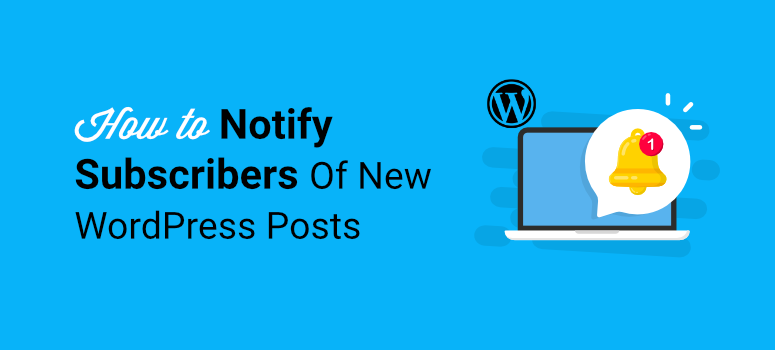
Vous voulez un moyen simple d'informer vos abonnés des nouveaux articles WordPress ?
À l'aide de notifications push, vous pouvez atteindre votre public et l'informer dès qu'un nouveau message est publié. Cela aide à ramener le trafic vers votre site WordPress et à gagner un public de lecteurs fidèles.
La meilleure partie est que vous pouvez l'automatiser, ce qui signifie moins de travail administratif pour vous tout en gardant vos abonnés engagés de la meilleure façon possible.
Dans ce didacticiel, nous allons vous montrer comment informer automatiquement les abonnés des nouveaux articles sur WordPress en quelques étapes simples.
Comment informer les abonnés des nouveaux messages WordPress
Il existe de nombreuses façons d'informer les abonnés des nouveaux articles WordPress que vous avez publiés. Les 3 meilleures façons d'obtenir les meilleurs résultats sont :
1. Notifications push :
La raison pour laquelle nous choisissons les notifications push comme #1 est que vos visiteurs n'auront jamais à saisir leurs informations personnelles et leurs adresses e-mail pour s'abonner afin de recevoir des notifications de votre site.
Ces notifications sont envoyées aux appareils des abonnés même s'ils ne sont pas actifs sur votre site Web. De cette façon, vous pouvez ramener vos lecteurs sur votre blog chaque fois que vous publiez un nouveau message.
2. Courriel :
Vous pouvez envoyer des notifications automatisées aux abonnés par e-mail dès qu'un nouveau billet de blog est publié. Cela pourrait être votre meilleure option si vous utilisez WordPress.com car vous ne pourrez pas installer de plugins pour envoyer des notifications push.
Pour créer de nouveaux e-mails de notification de publication automatisés, consultez notre liste : Meilleurs outils d'automatisation des e-mails pour améliorer votre marketing par e-mail.
Vous trouverez des outils qui facilitent l'automatisation des e-mails avec des générateurs de glisser-déposer, des modèles d'e-mails, des blocs de commerce électronique, des icônes de réseaux sociaux, etc.
Nos meilleurs choix sont Constant Contact et Sendinblue pour créer des newsletters hebdomadaires par e-mail et des campagnes par e-mail pour informer les abonnés des derniers messages. Vous pouvez créer des lignes d'objet et des en-têtes d'e-mails personnalisés pour mieux impliquer votre public.
Les deux plates-formes vous permettent de créer et d'afficher des formulaires d'abonnement sur votre site et s'assureront que vos e-mails arrivent dans la boîte de réception et non dans le dossier spam.
3. Flux RSS :
Un flux RSS permet aux utilisateurs de s'abonner pour recevoir des mises à jour de sites Web et de blogs. Ainsi, au lieu de marquer des sites favoris, les utilisateurs peuvent simplement ajouter le site Web à leur flux RSS et rester au courant des dernières nouvelles, publications, etc.
Pour configurer cela, nous vous recommandons d'utiliser l'une des nombreuses applications disponibles. Consultez notre liste des meilleurs plugins de flux RSS WordPress.
Dans ce didacticiel, nous allons vous montrer comment utiliser les notifications push pour informer les abonnés des nouveaux messages. C'est le moyen le plus simple et il est entièrement automatisé, vous n'aurez donc pas à faire grand-chose. De plus, il est prouvé qu'il obtient des taux d'ouverture et de clics beaucoup plus élevés.
Cela dit, commençons.
Notification aux abonnés des nouveaux messages WordPress à l'aide de notifications push
Le moyen le plus simple de créer des notifications push consiste à utiliser un puissant plugin WordPress comme PushEngage.
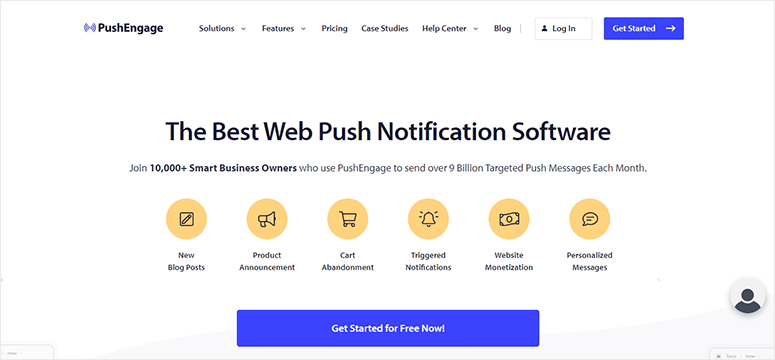
PushEngage est le meilleur logiciel de notifications push du marché. Il vous permet d'envoyer des notifications aux visiteurs de votre site Web via leurs navigateurs.
Vous pouvez ajouter une fenêtre contextuelle optin personnalisée pour demander la permission aux visiteurs. Une fois qu'ils auront cliqué sur le bouton "Autoriser", ils seront abonnés aux notifications de votre site Web.
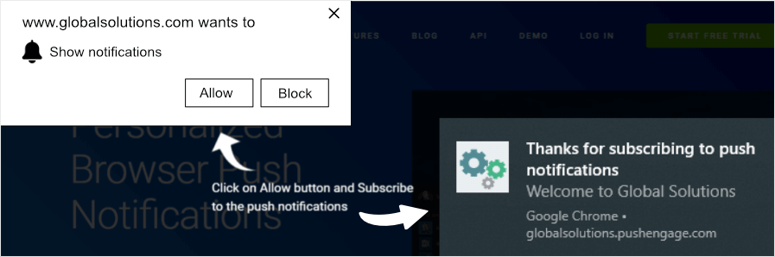
Après cela, vous pourrez envoyer des notifications aux abonnés concernant les nouveaux articles de blog, les nouveaux produits, les ventes, les baisses de prix, etc.
La meilleure chose à propos de PushEngage est qu'il est livré avec une intégration transparente avec WordPress. Ainsi, vous pouvez configurer des notifications automatisées pour les nouveaux messages WordPress en un rien de temps.
Parallèlement à cela, PushEngage est livré avec des fonctionnalités puissantes telles que :
- Configurer le fuseau horaire local pour envoyer des notifications push
- Segmentation pour cibler les bons abonnés
- Campagnes de goutte à goutte avec répondeur automatique
- Déclenchez des notifications en fonction du comportement des utilisateurs sur votre site
- Analyses intégrées pour suivre les vues et les interactions
PushEngage est conçu pour être incroyablement utile à presque tous les propriétaires de sites, y compris les blogueurs, les magasins de commerce électronique et les sites commerciaux. Pour en savoir plus, vous pouvez consulter notre examen complet de PushEngage.
Maintenant que vous savez quel outil de notifications push utiliser, apprenons à informer facilement les abonnés des nouveaux messages WordPress.
Étape 1 : Créer un compte PushEngage
Tout d'abord, vous devrez vous inscrire pour un compte PushEngage. Vous pouvez commencer avec un plan gratuit qui vous permet d'envoyer des notifications à jusqu'à 500 abonnés. Pour des fonctionnalités plus avancées et une limite d'abonnés plus élevée, vous souhaiterez passer à un plan pro.
Après votre inscription, vous pouvez accéder au tableau de bord de votre compte et configurer votre site Web.
Ensuite, accédez à la page Paramètres du site » Détails du site dans le panneau de menu de gauche. Ici, vous pouvez modifier vos informations telles que le nom du site, l'URL et même ajouter un logo de site.
Pour connecter votre site Web, vous devez cliquer sur le bouton Générer une nouvelle clé API .
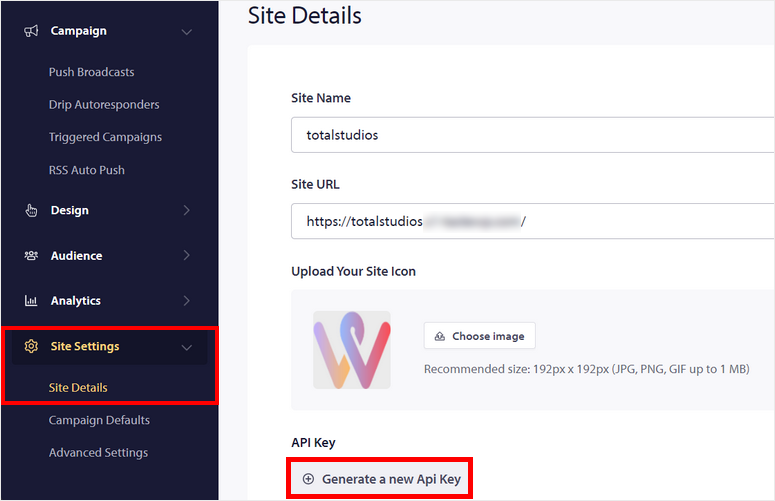
Une fois que vous voyez une nouvelle clé API, cliquez sur le bouton Copier car vous en aurez besoin à l'étape suivante.
Si vous faites défiler plus bas, vous verrez les options pour sélectionner le fuseau horaire et la géolocalisation du site Web. Cela vous permettra d'envoyer des notifications push aux abonnés en fonction de leur heure locale afin qu'ils les reçoivent à un moment où ils sont le plus susceptibles d'être actifs en ligne.
Vous avez également la possibilité de supprimer la marque PushEngage si vous le souhaitez.
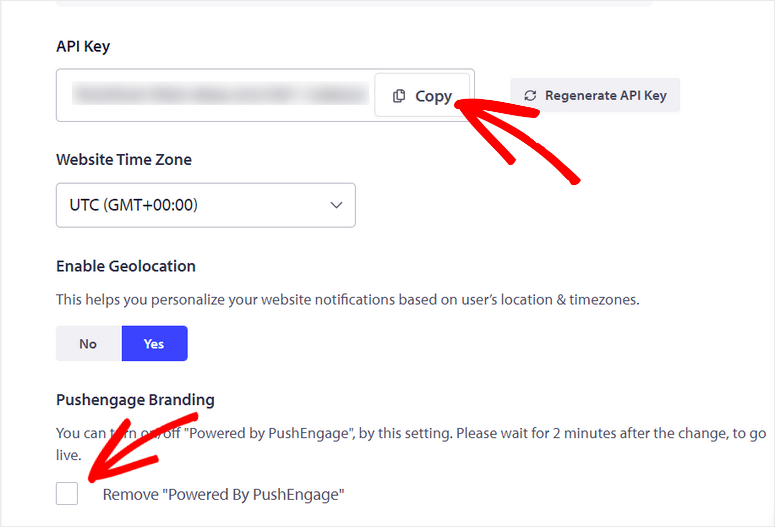
Maintenant, vous devrez connecter votre compte PushEngage à votre site WordPress.
Étape 2 : Installez le plug-in PushEngage
Pour envoyer des notifications push sur les nouveaux messages, vous devez installer le plugin PushEngage sur votre site. Ce plugin est disponible gratuitement dans le référentiel WordPress.org. Vous pouvez simplement l'installer à partir de la page Plugins »Ajouter un nouveau dans votre tableau de bord WordPress.
Ici, vous pouvez rechercher PushEngage et cliquer sur le bouton Installer maintenant .
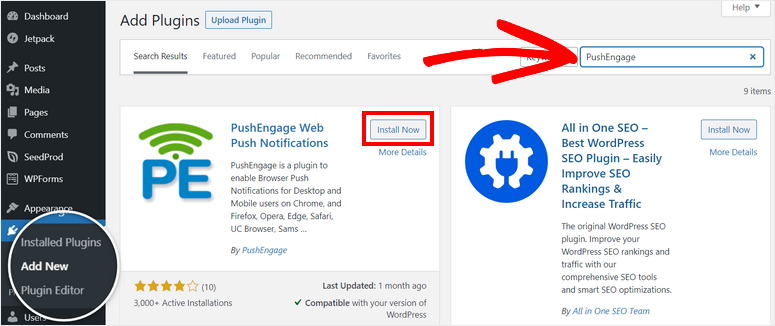
Après avoir installé et activé le plug-in, ouvrez la page PushEngage sur votre tableau de bord d'administration.
La première chose que vous verrez est l'instruction pour connecter votre compte. Vous devez aller dans l'onglet Configuration et entrer votre clé API ici. Ensuite, cliquez sur le bouton Soumettre .

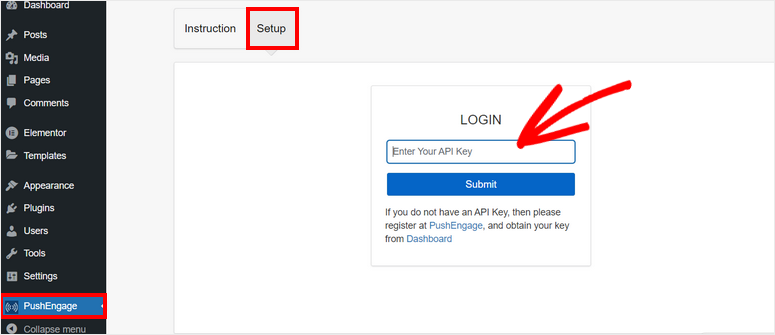
Maintenant, vous pourrez voir tous les paramètres du plugin sur la page. Dans les paramètres généraux , vous pouvez modifier les détails du site et mettre à jour votre profil.
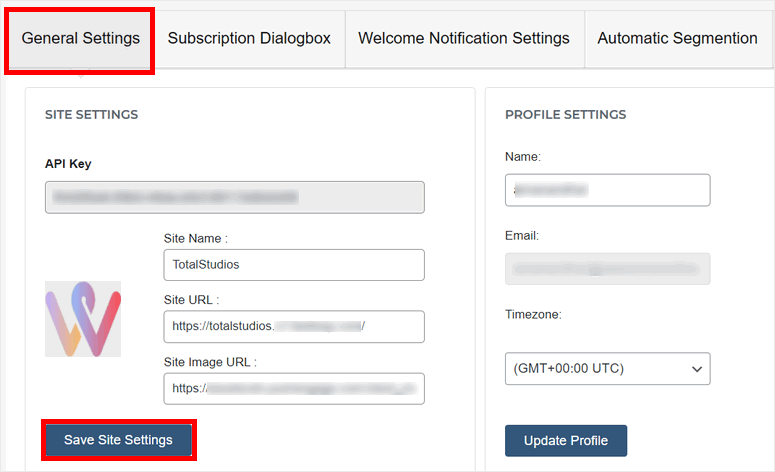
Lorsque vous descendez sur la page, vous verrez l'option de configurer des notifications push automatisées pour vos publications WordPress. Vous pouvez déclencher une notification pour tous les types de publications.
En outre, il existe des options pour ajouter automatiquement l'image en vedette de la publication à vos notifications.
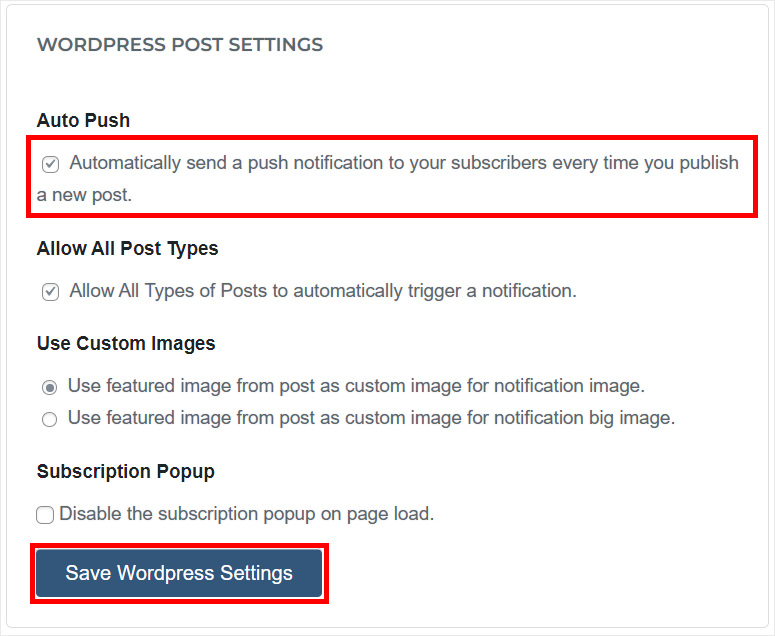
Une fois que vous avez terminé avec les paramètres, cliquez sur le bouton Enregistrer les paramètres WordPress .
Étape 3 : boîte de dialogue Configurer l'abonnement
Si vous souhaitez envoyer des notifications aux visiteurs de votre site Web, vous devez d'abord les amener à s'abonner. Avec PushEngage, vous pouvez facilement le faire en affichant une fenêtre contextuelle d'abonnement sur les navigateurs des utilisateurs.
Dans votre tableau de bord PushEngage, ouvrez l'onglet Boîte de dialogue d' abonnement dans le menu supérieur et vous verrez tous les paramètres. Ici, vous pouvez sélectionner la disposition de la fenêtre contextuelle.
Il existe de nombreuses options parmi lesquelles choisir, telles que la boîte de style safari, la barre placée en bas, l'option push en une seule étape, etc. Vous pouvez également voir l'aperçu sur le côté droit.
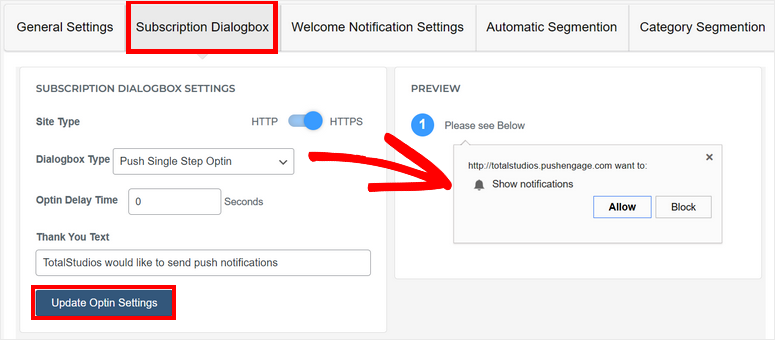
Lorsque vous avez terminé la personnalisation, cliquez sur le bouton Mettre à jour les paramètres Optin . Les utilisateurs pourront désormais voir une fenêtre contextuelle comme celle-ci lorsqu'ils visiteront votre site Web WordPress.
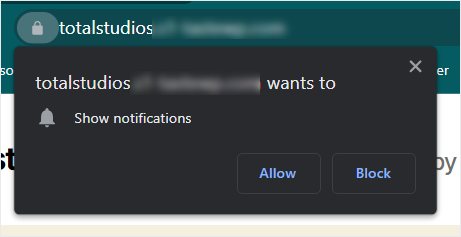
Ensuite, vous voudrez configurer le message de bienvenue. PushEngage vous permet d'afficher un message personnalisé pour remercier les utilisateurs de s'être abonnés et les accueillir dans votre marque.
Étape 4 : Personnalisez la notification de bienvenue
Des notifications push de bienvenue sont envoyées aux utilisateurs après qu'ils ont cliqué sur le bouton Autoriser de la boîte d'abonnement.
Si vous souhaitez personnaliser le texte par défaut de votre notification de bienvenue, rendez-vous sur votre tableau de bord PushEngage. Ensuite, ouvrez la page Campagne » Drip Autoresponders dans le menu de gauche.
Ici, vous pouvez voir la campagne Welcome Drip . Pour modifier cette notification, sélectionnez l'option des trois points comme indiqué dans l'image ci-dessous et cliquez sur le bouton Modifier .
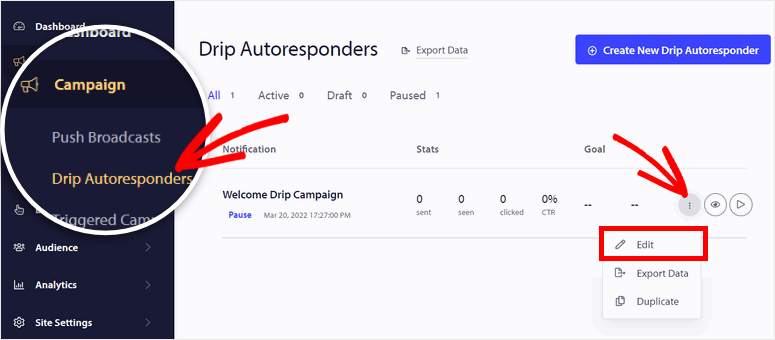
Cela ouvrira l'éditeur de notification où vous pourrez décider quand cette notification sera envoyée. Pour modifier le texte, cliquez sur la flèche à droite de la page.
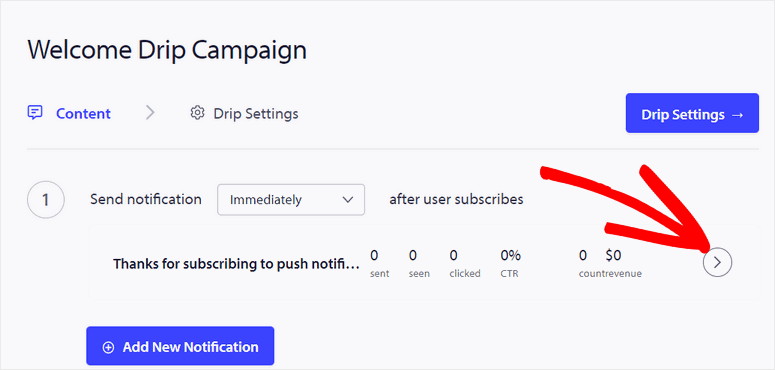
Cela affichera des options pour modifier le titre de la notification, le message, l'URL et l'image de l'icône. Sur le côté droit de la page, vous verrez l'aperçu en direct de la façon dont votre notification apparaîtra dans différents navigateurs et appareils. Cela vous permet de concevoir visuellement votre modèle de message, ce qui vous permet de l'obtenir plus facilement comme vous le souhaitez.
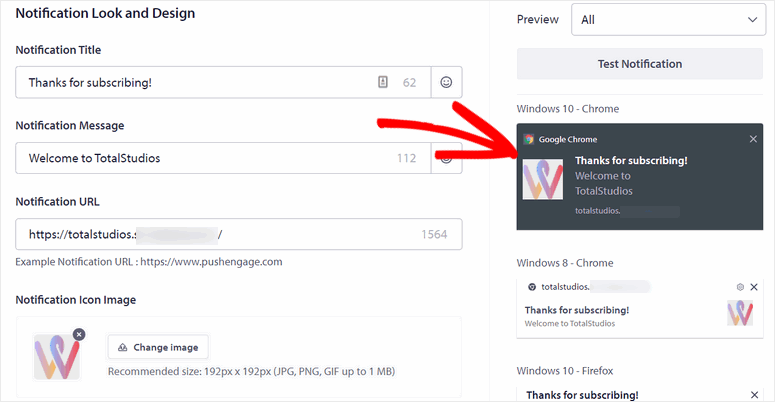
Après cela, vous pouvez tester la notification si vous le souhaitez. Ensuite, tout ce que vous avez à faire est d'activer cet autorépondeur de bienvenue pour tous vos abonnés. La notification ressemblera à ceci.
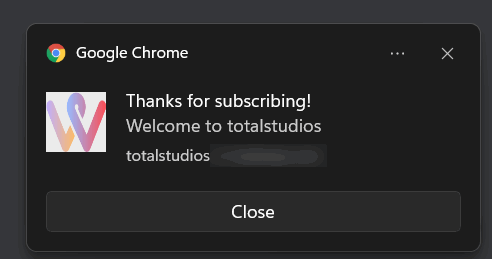
Maintenant, vous devez configurer des alertes push pour informer les abonnés des nouveaux messages dans WordPress.
Étape 5 : Activer les notifications pour les nouveaux messages
PushEngage vous permet de configurer des notifications push pour des publications et des pages individuelles. Chaque fois que vous créez une nouvelle publication WordPress, vous verrez l'option de case à cocher pour activer les notifications PushEngage sur l'éditeur de publication.
Cela vous donne le contrôle sur les publications qui sont envoyées sous forme de notifications. Donc, s'il y a un message que vous ne souhaitez pas envoyer en tant que notification push, vous pouvez simplement laisser cette case décochée.
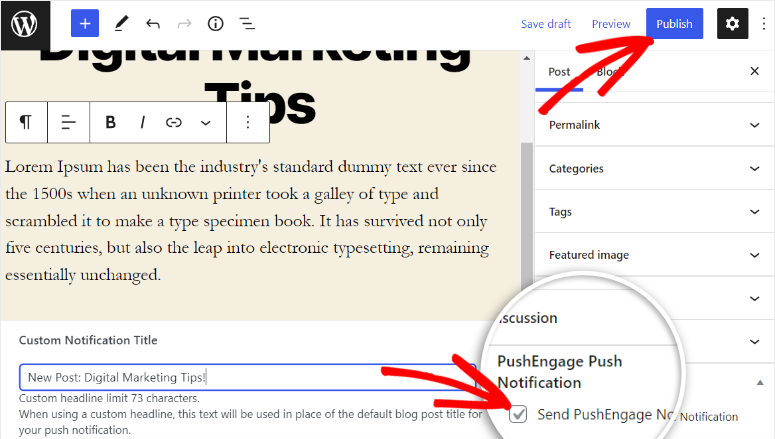
Vous aurez également la possibilité d'ajouter un titre personnalisé pour vos notifications de publication. Vous pouvez entrer un texte personnalisé pour attirer l'attention des abonnés.
Si vous n'ajoutez pas de texte personnalisé, le titre de l'article de blog sera utilisé comme titre de notification.
Une fois que vous avez activé la notification, vous pouvez publier la publication sur votre site.
Désormais, PushEngage informera automatiquement vos abonnés du nouveau contenu publié sur votre site.
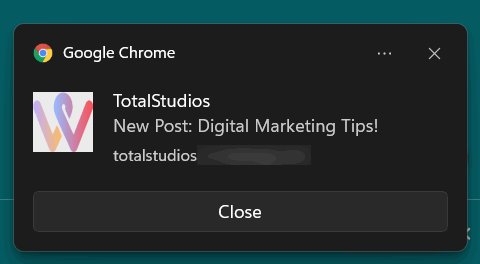
Et tu as fini! Vous avez appris avec succès comment envoyer des notifications push pour les nouveaux messages à l'aide de l'application PushEngage.
PushEngage peut être utilisé de bien d'autres façons pour générer des conversions, de l'audience et même des ventes sur les blogs WordPress, les sites WooCommerce et tout autre site WordPress.
Avec PushEngage, vous pouvez également envoyer des notifications sur différents événements sur votre site tels que les achats de nouveaux produits, les produits en stock, le nombre de vues du site, etc.
C'est tout pour aujourd'hui! Nous espérons que cet article vous a aidé à informer facilement les abonnés des nouveaux messages WordPress.
Ensuite, vous voudrez certainement consulter ces ressources :
- Meilleurs plugins de preuve sociale pour WordPress (comparés)
- Meilleurs services de marketing par e-mail pour les petites entreprises
- Comment configurer les bonnes notifications et confirmations de formulaire
Ces messages vous aideront à utiliser la preuve sociale pour stimuler votre conversion et développer votre liste de diffusion. Le dernier vous aidera à apprendre à configurer des notifications automatiques par e-mail pour les soumissions de formulaires sur votre site.
